Remo Repair MOV使用指南:功能、要求、價格詳解
你是否曾經因為損壞或損毀的影片檔案而感到煩惱?這真的很糟糕,尤其是當檔案包含重要資訊或無價的回憶時。Remo Repair MOV 是一個可以幫助你解決這個問題的工具。這款專為修復損壞的 MOV 和 MP4 檔案而設計的軟體,承諾能夠輕鬆恢復你的影片。
這篇詳細指南將告訴你 Remo Repair MOV 的功能、價格和優勢。本文將幫助你決定這個工具是否值得你的時間。讓我們開始吧。
第一部分:什麼是 Remo Repair MOV?
Remo Repair 是一款專門修復損壞或損毀的 MP4 和 MOV 影片檔案的工具。這個工具保證在不犧牲品質的情況下修復你的影片,無論它們顯示問題、播放不正常還是根本無法打開。影片和音頻流會被分開,問題被修復,然後順利地重新連接。
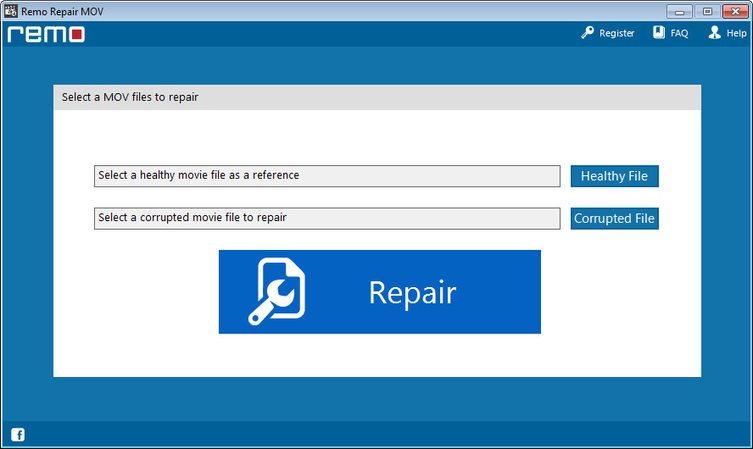
它也非常適合修復由於突然的系統關機、不完全的檔案傳輸或其他錯誤而損壞的攝像機、手機或無人機拍攝的影片。無論是專家還是初學者,都可以輕鬆使用 Remo Repair MOV 的使用者友好界面和先進的算法來恢復影片。
以下是 Remo Repair MOV 的功能:
| 功能 | 詳細說明 |
|---|---|
| 支援的影片損壞類型 | 修復頭部損壞、音影片同步問題、播放錯誤和損壞的幀。 |
| 修復損壞的 MOV 和 MP4 檔案 | 確保高品質的恢復,無需更改原始檔案。 |
| 支援 Windows 和 macOS | 支援跨平台兼容。 |
| 支援來自各種設備的影片 | 處理來自攝像機、智能手機和無人機的檔案。 |
| 修復檔案前可預覽 | 允許在最終保存前驗證結果。 |
第二部分:Remo Repair MOV 工具的兼容性
與各種檔案格式和設備的兼容性是任何影片修復工具最重要的特點之一。由於 Remo Repair MOV 在這方面表現優異,因此它可以在各種情況下修復影片。無論你的檔案來自專業攝像機、手機還是無人機,這個程式都能保證輕鬆修復檔案。
Remo Repair MOV 工具支援的格式
Remo Repair MOV 專注於修復兩種最流行的格式:
- MOV:通常用於製作高品質的影片,特別是在蘋果產品上。
- MP4:由於其有效的壓縮和互操作性,MP4 是大多數平台和設備使用的格式。
Remo Repair MOV 工具支援的設備
Remo Repair MOV 透過支援來自多種設備的影片,確保了廣泛的適用性:
- 攝像機:兼容 GoPro、Sony、Nikon 和 Canon 的影片。
- 智能手機:能播放來自 iOS 和 Android 智能手機的影片。
- 無人機:修復來自 DJI 和其他知名無人機型號的影像。
- 其他設備:支援運動攝像機和攝像機錄製的數據。
第三部分:Remo Repair MOV 工具的價格
Remo Repair MOV 為消費者提供靈活的定價選擇。其價格取決於功能和授權期限,為家庭和商業使用者提供先進的影片修復能力。
| 授權類型 | 價格 |
|---|---|
| 一個月授權 | $69.97 |
| 終身授權 | $179.97 |
兩個版本都包括無限制的檔案修復、Windows 和 macOS 的兼容性以及對 MOV 和 MP4 等多種影片格式的支援。雖然月度選項適合需要臨時訪問的人,終身授權則更適合經常處理損壞影片的專業人士。
第四部分:Remo Repair MOV 工具的最佳替代方案
如果 Remo Repair MOV 無法修復你的影片,HitPaw VikPea(原 HitPaw Video Enhancer)是最佳替代工具。這款工具不僅能修復損壞的影片,還以其 AI 驅動的功能而聞名,並能提高影片品質。無論你處理的是像素化的素材、不穩定的錄像,還是低光環境拍攝的影片,這款軟體都提供專業的修復和增強方法。
由於其對多種影片格式和設備的適應性,它適用於專業人士和日常使用者。它的使用者友好界面和先進功能(如批量處理和穩定化)使即使是複雜的修復任務也變得更簡單。
為何選擇 HitPaw VikPea
- 提供多種設計用於特定類型影片修復的模型,包括一般降噪、細節恢復和動畫。
- 批量處理選項使一次修復多個影片檔案成為可能。
- 兼容廣泛使用的格式,包括 AVI、MKV、MOV 和 MP4。
- 影片穩定化使抖動的影片播放更加流暢。
- 在昏暗或黑暗環境中提高影片清晰度。
修復影片的步驟
以下是如何使用 HitPaw VikPea 在線修復損壞或損壞的影片:
1.訪問 HitPaw 官方網站並下載軟體到你的電腦。
2.下載並啟動後,前往「檔案修復」,點擊「新增」上傳損壞的影片檔案。HitPaw 允許您一次上傳多個損壞的影片。

3.點擊「開始修復」以開始修復過程。您可以觀察 HitPaw 如何修復您的影片。

4.查看結果後,點擊「修復完成」旁邊的任一檔案圖標。如果您滿意,點擊「保存」將修復後的影片保存到選定的 Windows PC 位置。

了解更多 HitPaw VikPea
比較表:Remo Repair MOV 與 HitPaw VikPea
功能
Remo Repair Video
HitPaw VikPea
支援的格式
MOV, MP4
MP4, MOV, AVI, MKV 等更多
AI 功能
無
有
批量影片修復
無
有
修復速度
慢
快
額外增強功能
有限
包括穩定化和顏色增強
使用者介面
簡單
現代且直觀
結論
雖然 Remo Repair Video 是一個強大的修復工具,可以修復損壞和損壞的影片,但 HitPaw VikPea 是 Remo Repair MOV 的最佳替代方案,擁有強大的 AI 驅動修復和增強功能、更高的格式兼容性以及更快的處理速度。無論您是想修復損壞的影片還是改善其品質,HitPaw VikPea 都是一个完整且可靠的解決方案。立即查看,享受一體化的影片修復體驗。











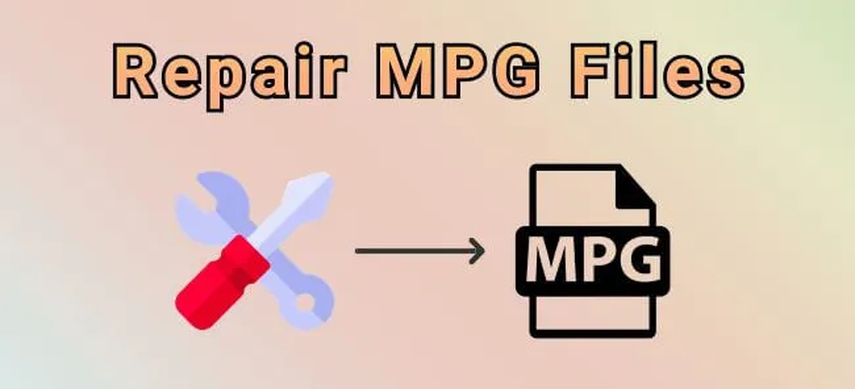
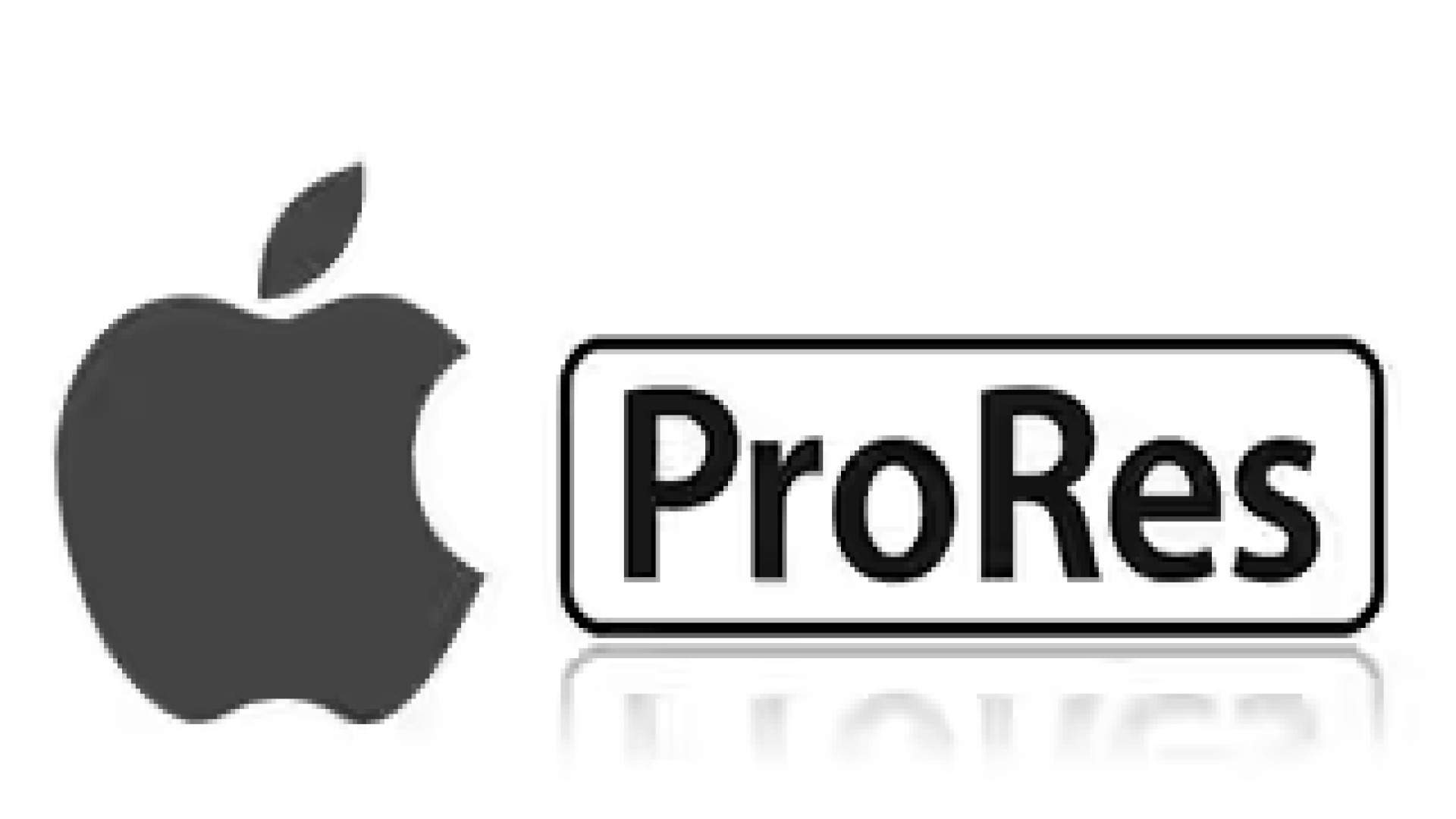


分享文章至:
選擇產品評分:
Joshua
HitPaw 特邀主編
熱衷於分享3C及各類軟體資訊,希望能夠透過撰寫文章,幫助大家瞭解更多影像處理的技巧和相關的AI資訊。
檢視所有文章留言
為HitPaw留下您的寶貴意見/點評